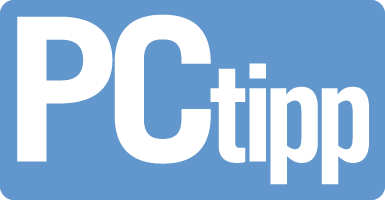Changer de système d’exploitation: comment passer d’Android à iOS en sept étapes
Beaucoup d’utilisatrices et d’utilisateurs d’Android hésitent à passer à l’iPhone, de peur de perdre leurs données. Pourtant, migrer d’un système à l’autre est aujourd’hui plus simple que jamais et permet de transférer toutes les données essentielles. Suivez notre guide pratique en sept étapes faciles.
La transition d’un appareil Android vers un iPhone est souvent perçue comme complexe et nécessitant des connaissances spécialisées. C’est du moins l’opinion commune. Si le passage d’Android à iOS a longtemps été laborieux, Apple a aujourd’hui simplifié ce processus au point que même un utilisateur novice peut le réaliser sans difficulté. Suivez notre guide pour effectuer ce changement rapidement et sans complication.
Quels éléments pouvez-vous transférer?
Il n’est pas possible de transférer l’intégralité des réglages d’Android vers iOS. Par exemple, la reconnaissance faciale configurée sous Android doit être reconfigurée sur l’iPhone. Cependant, il est aujourd’hui possible de transférer la plupart des données essentielles. Voici les éléments que vous pouvez actuellement transférer:
- Contacts
- Historique des messages (SMS)
- Photos et vidéos
- Albums photos
- Données et dossiers
- Paramètres d’accès
- Paramètres d’affichage
- Favoris de page web
- Comptes de messagerie
- Messages WhatsApp et médias
- Calendrier
- Applications (voir info)
Vérification de l’espace de stockage
Commencez par vérifier l’espace occupé sur votre smartphone Android. Si votre appareil dispose d’une carte mémoire externe, n’oubliez pas d’inclure cette capacité supplémentaire dans votre calcul. Lors de l’achat d’un iPhone, assurez-vous d’opter pour un modèle avec une capacité de stockage adéquate, car contrairement aux appareils Android, les iPhone ne permettent pas l’ajout de carte mémoire externe pour augmenter la mémoire disponible. Si l’espace disponible s’avère insuffisant pour vos photos et données, Apple propose une solution alternative avec iCloud, son service de stockage en ligne.
Préparation des smartphones
Ne configurez pas votre nouvel iPhone avant d’avoir transféré les données depuis votre smartphone Android. Sinon, vous devrez le réinitialiser afin de permettre un transfert automatique depuis Android. Cela est également le cas si vous avez configuré votre iPhone sans compte utilisateur.
Avant de commencer le transfert automatique des données de votre téléphone Android, vous devez:
- Vérifier que le WiFi est activé sur votre smartphone Android.
- Télécharger l’application «Migrer vers iOS» depuis le Play Store sur votre téléphone Android. Attention: vérifiez que l’application soit éditée par Apple.
- Il est conseillé de brancher les deux smartphones sur une prise de courant. Bien qu’un transfert soit possible avec des batteries pleines, le fait de les brancher offre une sécurité supplémentaire.
- Les deux smartphones doivent être placés côte à côte.
Le transfert en sept étapes
Étape 1
Allumez votre nouvel iPhone et sélectionnez la langue et la région. Sur l’écran «Démarrage rapide», choisissez, selon la version d’iOS, soit «Configurer sans autre appareil» soit «Configurer manuellement» en bas de l’écran. Choisissez ici «Configurer sans autre appareil». Connectez maintenant votre iPhone à un réseau WiFi. Votre iPhone s’active. Cette opération peut prendre quelques minutes.
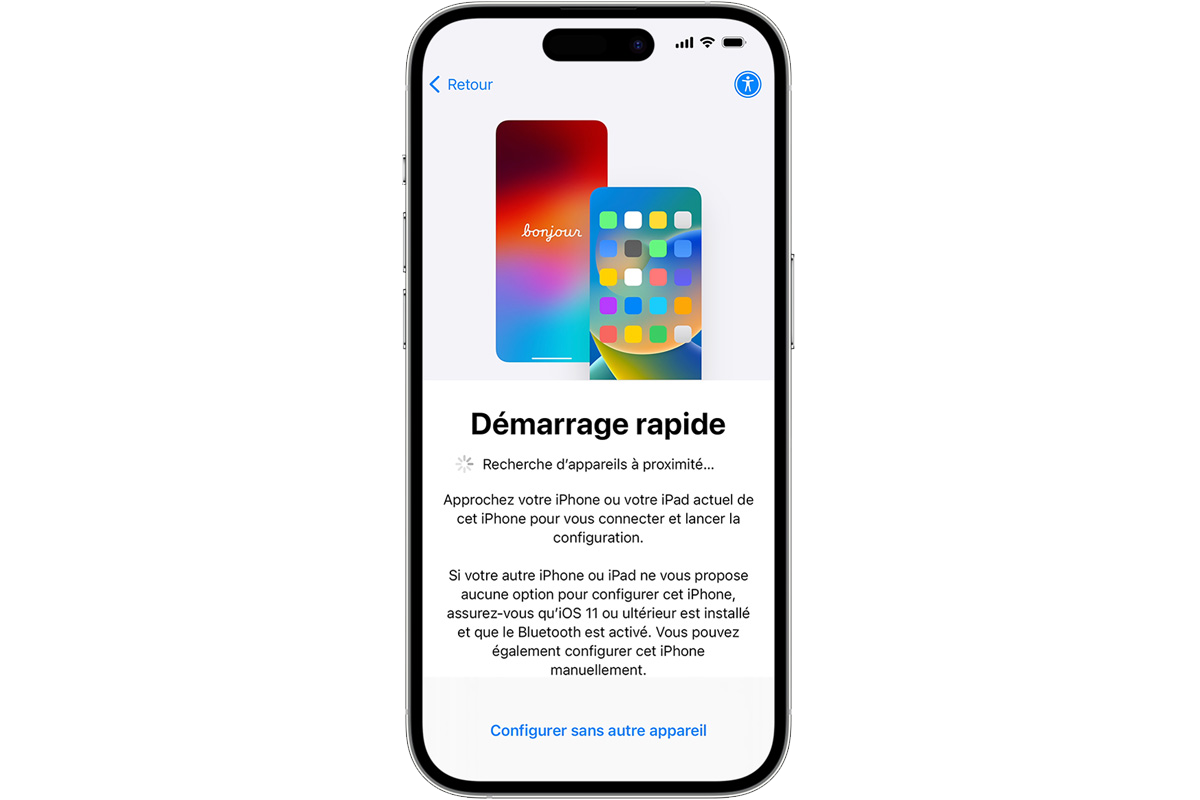
Étape 2
Vous accédez à l’écran d’information sur la protection des données. Cliquez sur «Continuer». Votre iPhone vous invite ensuite à configurer Face ID, la reconnaissance faciale. Vous pouvez la configurer immédiatement ou ultérieurement. Dans l’étape suivante, vous devez impérativement définir un code pour l’écran de verrouillage. Après cela, l’écran «Transférez vos apps et vos données» s’affiche. Sélectionnez «Depuis Android» ou «Migrer des données depuis Android», selon votre version d’iOS.
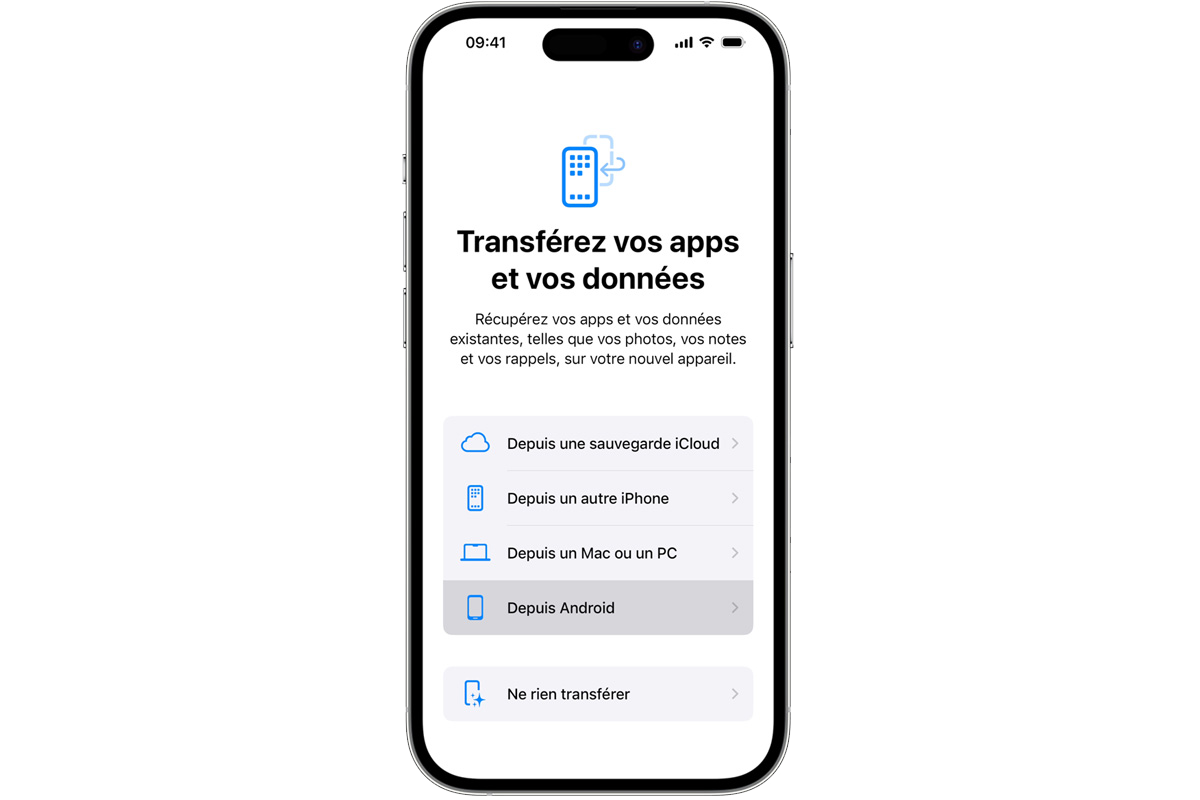
Étape 3
Cliquez sur «Continuer» sur l’écran «Migrer d’Android». Attendez qu’un code à six ou dix chiffres s’affiche sur votre iPhone. Saisissez ce code plus tard, à l’étape 5, sur votre appareil Android. Commencez par ouvrir l’application «Migrer vers iOS» sur votre smartphone Android.
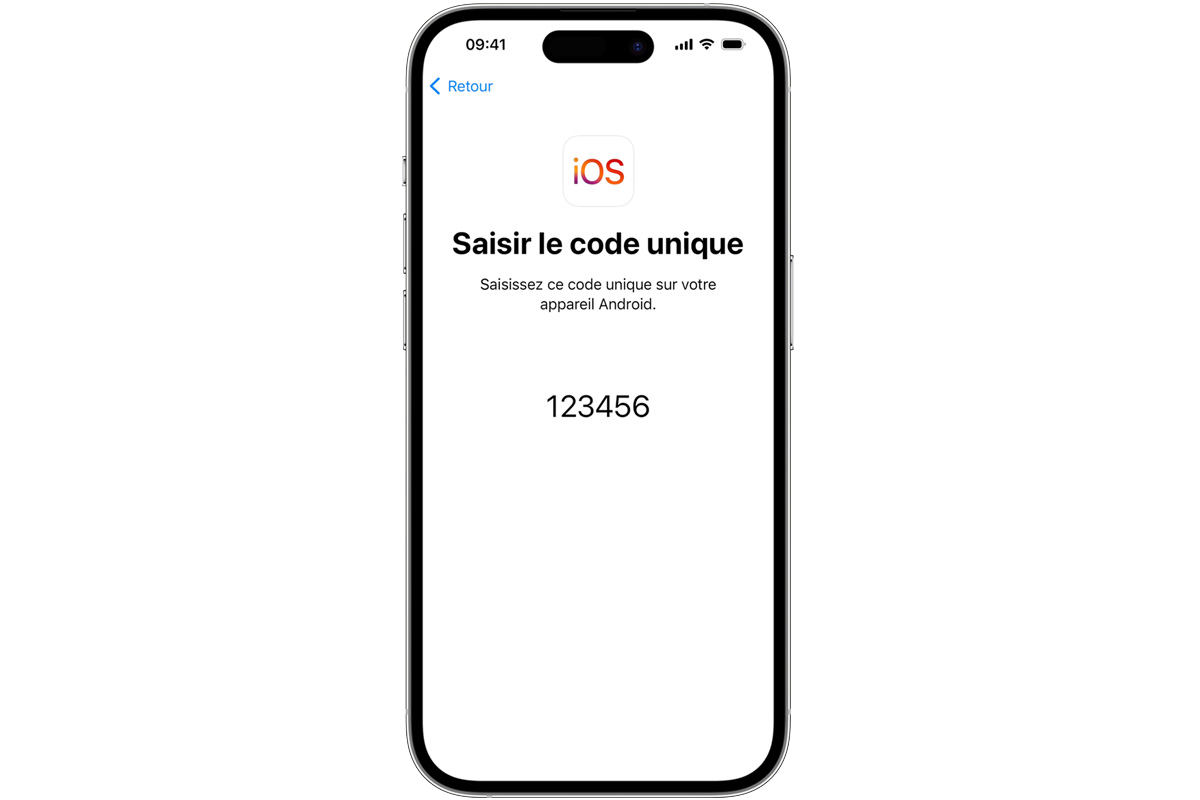
Avant de continuer, vous devez d’abord lire et accepter l’engagement de confidentialité d’Apple. Ensuite, l’écran «Migrer vers iOS» apparaît. Cliquez sur «Continuer».
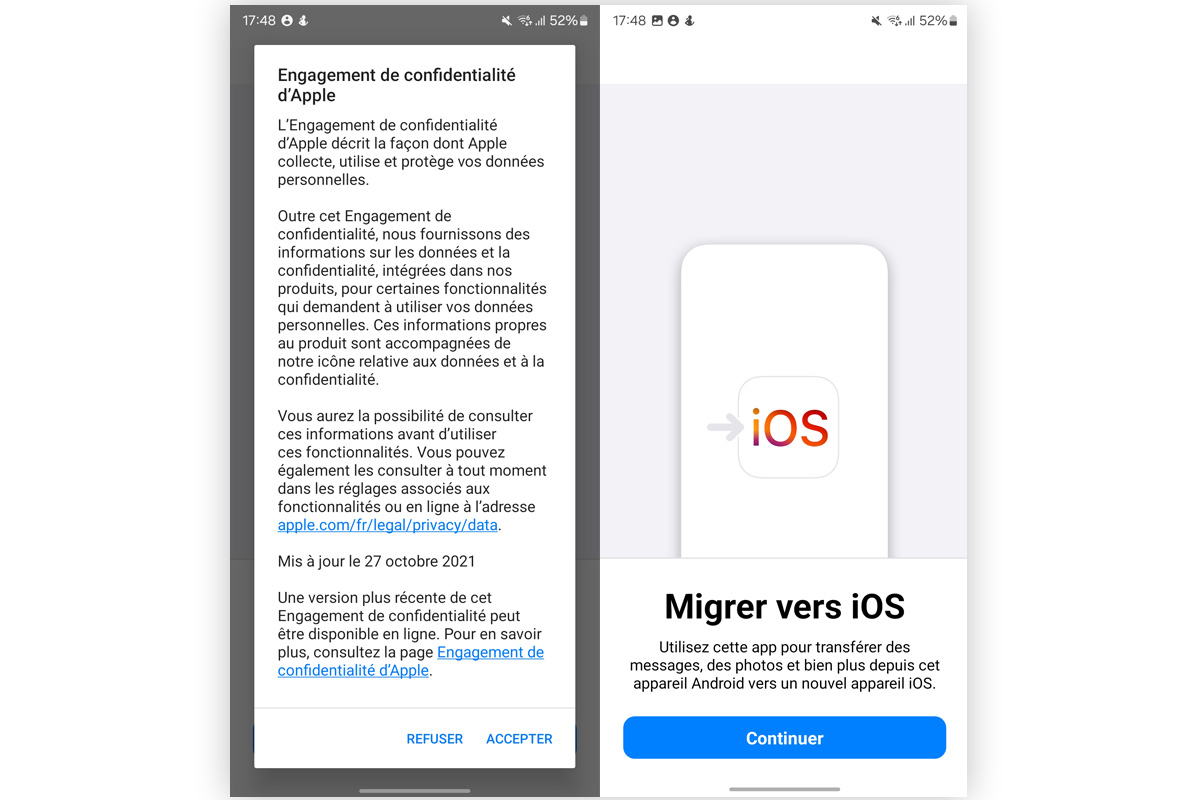
Ensuite, vous devez lire et accepter les conditions d’utilisation du logiciel.
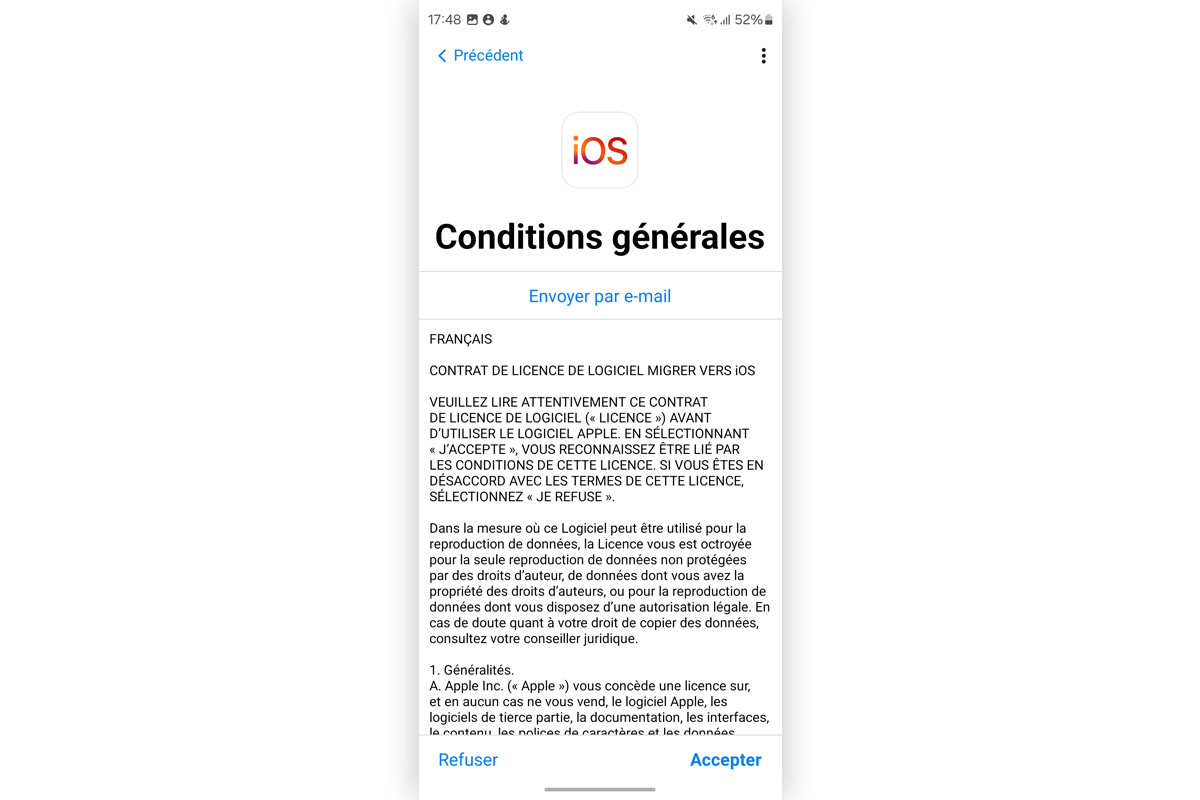
Étape 4
Ensuite, l’application vous demande, sous «Envoyer utilisation de l’app», si vous souhaitez partager vos données d’utilisation. Vous pouvez sans problème sélectionner l’option «Ne pas envoyer». Cette action n’affecte pas le transfert.
À l’étape suivante, vous devez autoriser l’accès à votre position géographique. Choisissez les options «Exacte» et «Lorsque vous utilisez l’appli» pour assurer un fonctionnement optimal. Vous devez ensuite donner l’autorisation pour les notifications. Sur l’écran approprié, cliquez sur «Continuer» puis sur «Autoriser».
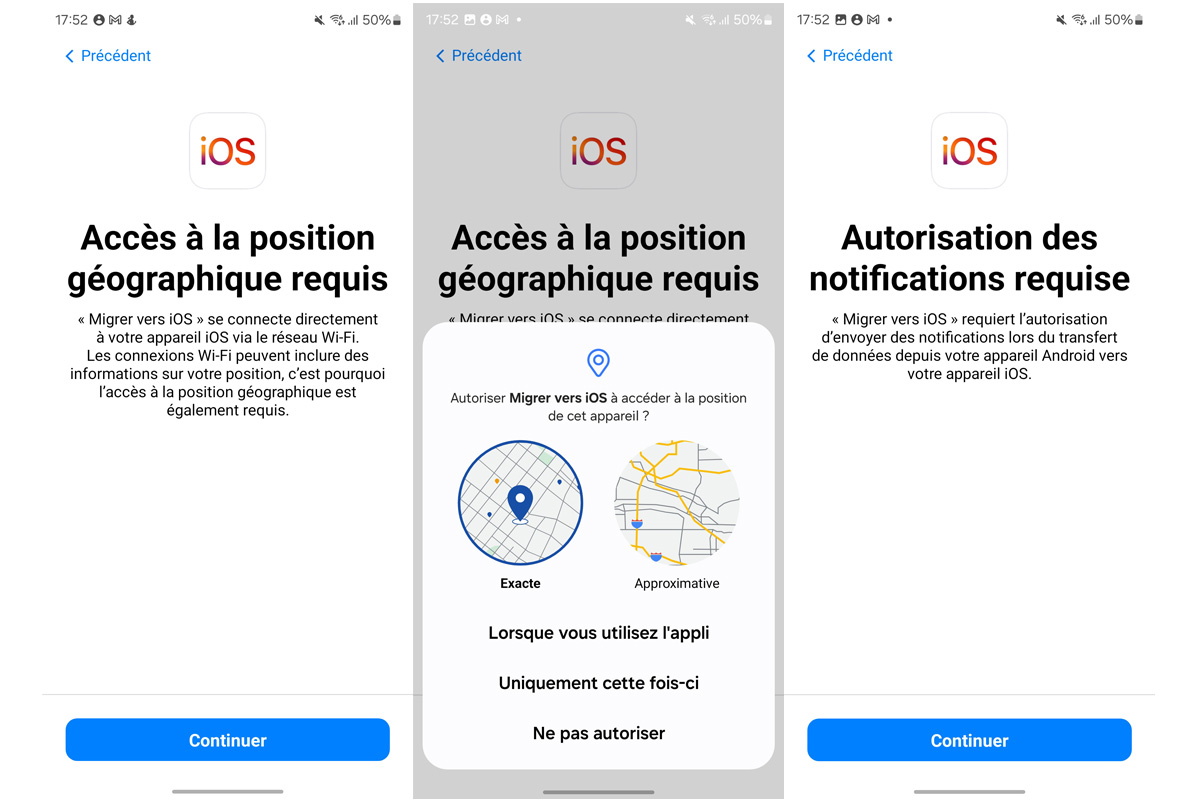
Enfin, l’application nécessite également un accès spécifique à l’emplacement de l’appareil. Pour cela, cliquez sur «Paramètres» depuis l’écran «Emplacement de l’appareil requis». Une nouvelle fenêtre de réglages s’ouvrira. Déplacez le curseur sur «Activé» et retournez à l’application de migration. Vous pouvez aussi faire glisser la barre d’outils vers le bas pour activer le GPS, puis appuyer sur «Continuer» dans l’application.
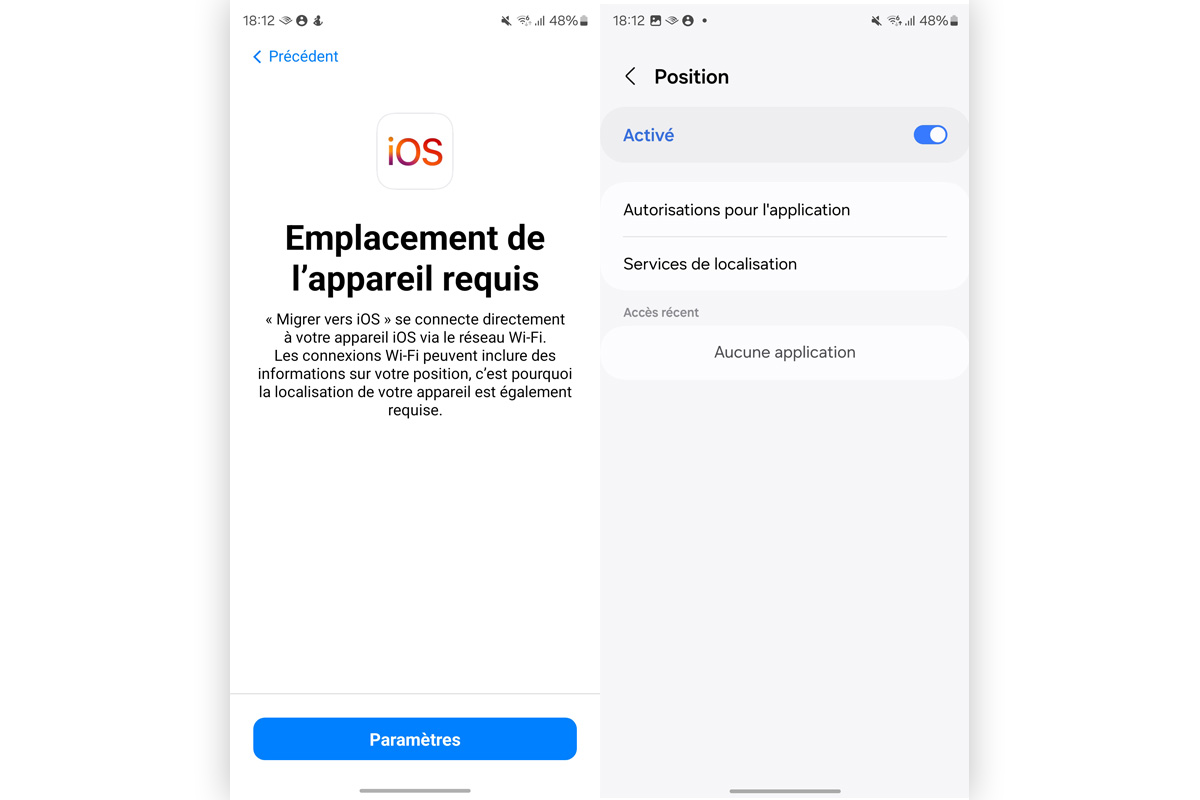
Étape 5
La prochaine étape affiche l’écran «Trouver votre code» sur votre appareil Android. Appuyez sur «Continuer». Vous serez invitée à saisir le code qui s’affiche sur l’iPhone. Vous pouvez maintenant entrer le code que vous avez obtenu à l’étape 3 sur votre iPhone, dans votre appareil Android.
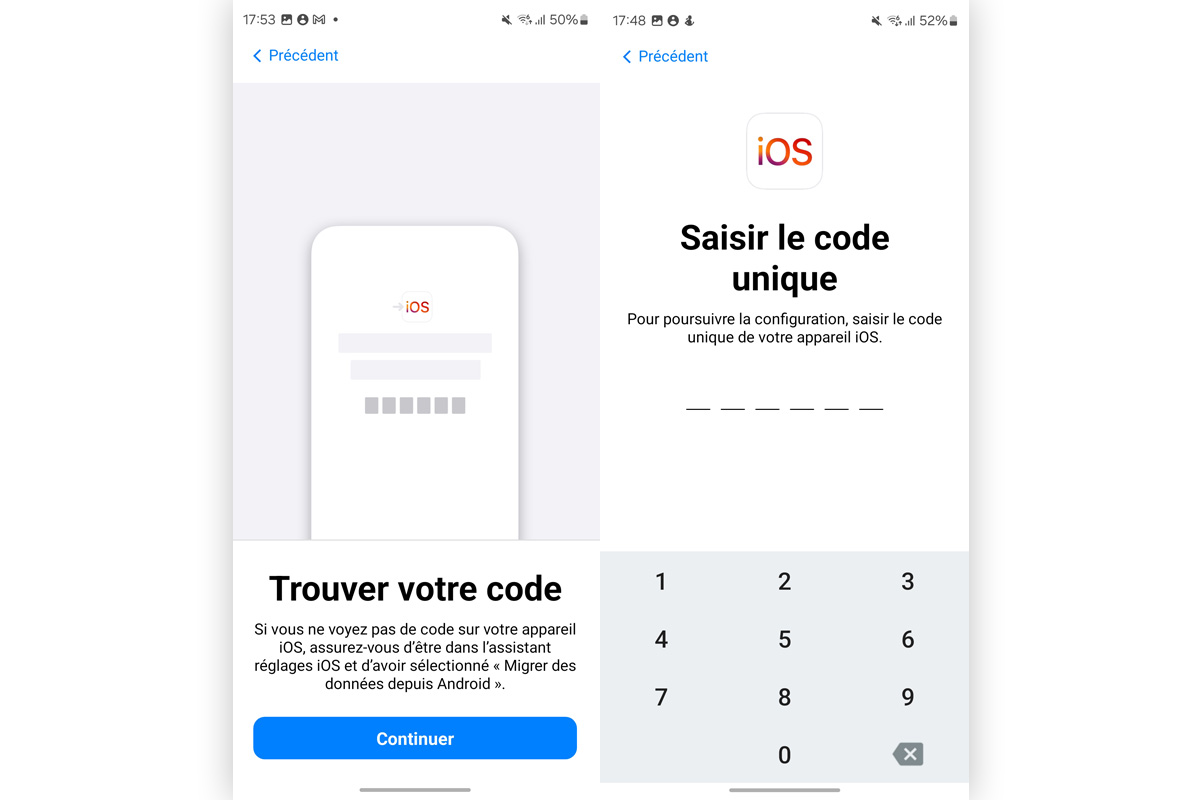
L’iPhone crée un réseau WiFi temporaire auquel votre Android se connectera automatiquement. Il se peut que votre téléphone Android vous demande d’autoriser cette connexion. Cliquez sur «Connecter».
Étape 6
Une fois la connexion établie, l’écran «Transférer des données» apparaîtra sur votre appareil Android. À partir de là, vous pourrez choisir les données que vous désirez transférer vers votre nouvel iPhone. Sélectionnez les données nécessaires.
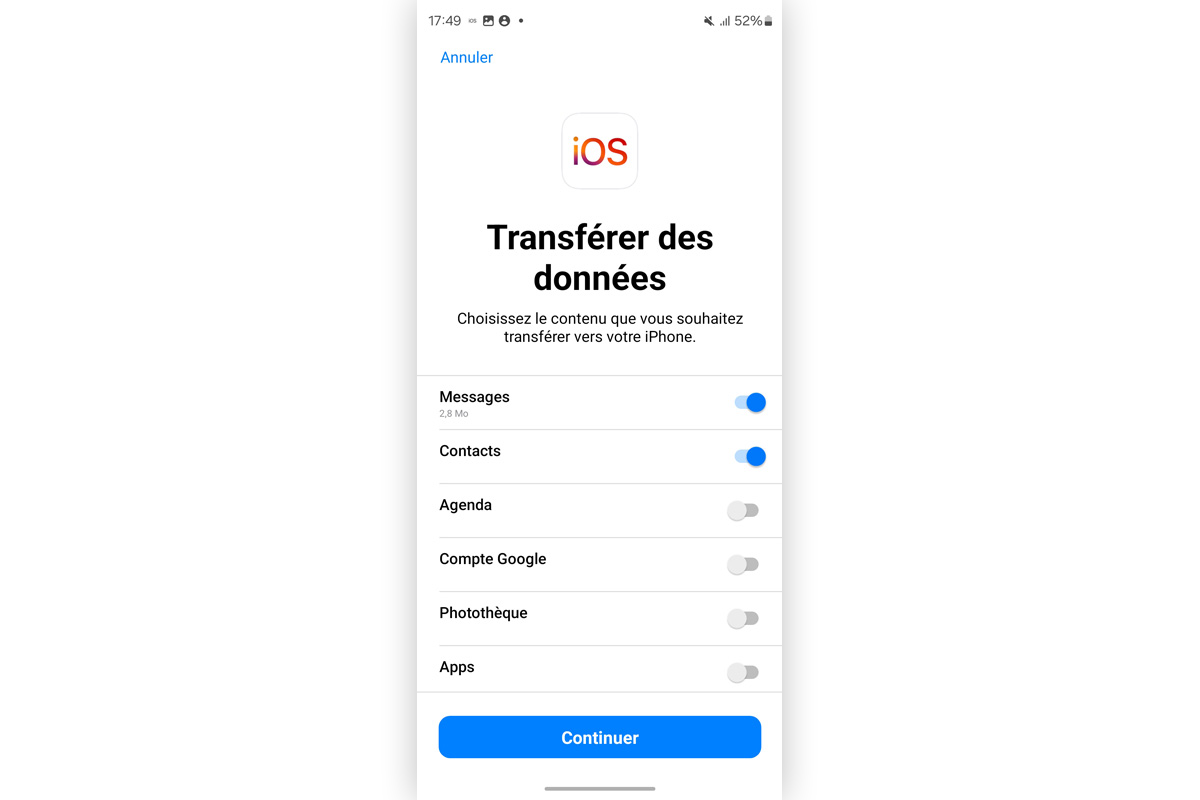
Il se peut que l’on vous demande d’accorder certains droits d’accès à l’application «Migrer vers iOS». Dans ce cas, vous devez impérativement cliquer sur «Autoriser», sinon le transfert échouera. La raison est simple: par exemple, si vous désirez transférer vos contacts mais que l’application n’a pas accès à votre répertoire, elle ne pourra pas récupérer les données correspondantes.
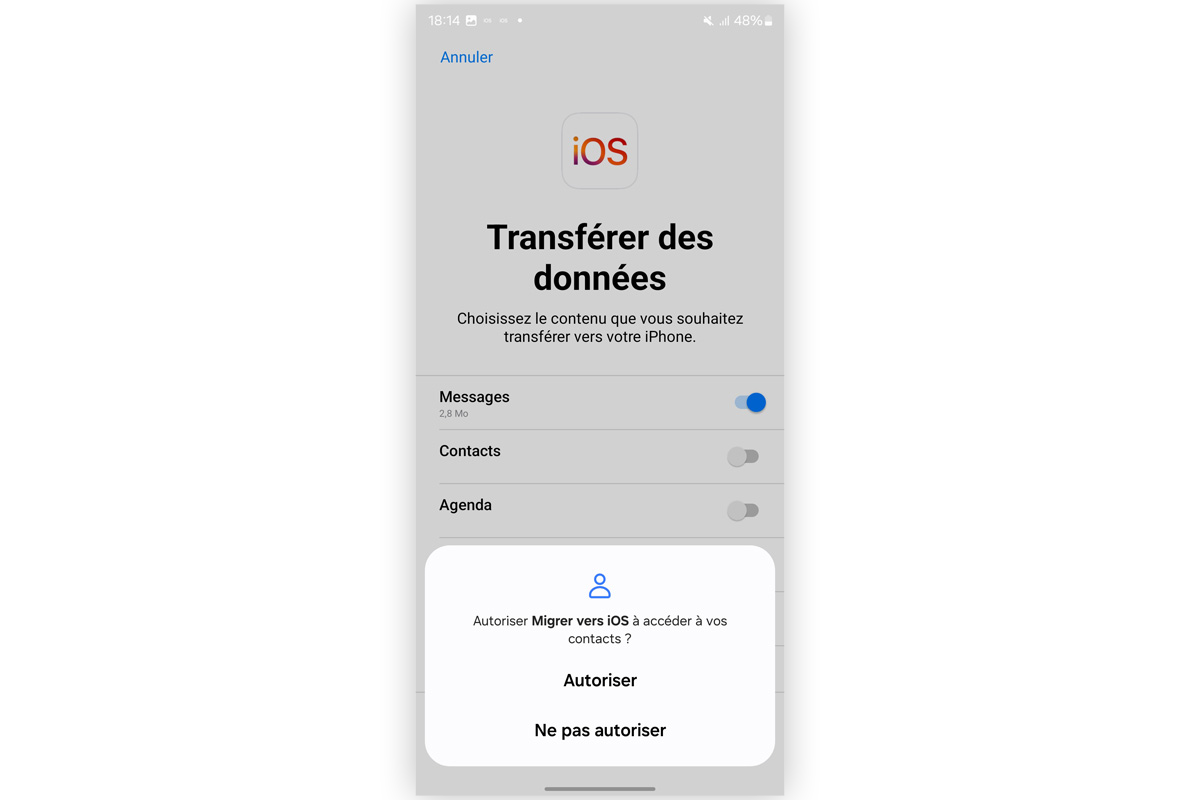
Vous pouvez aussi activer ici le transfert des données WhatsApp. Une fois activé, une fenêtre séparée s’ouvrira pour vous demander de régler certains paramètres. Suivez les instructions.
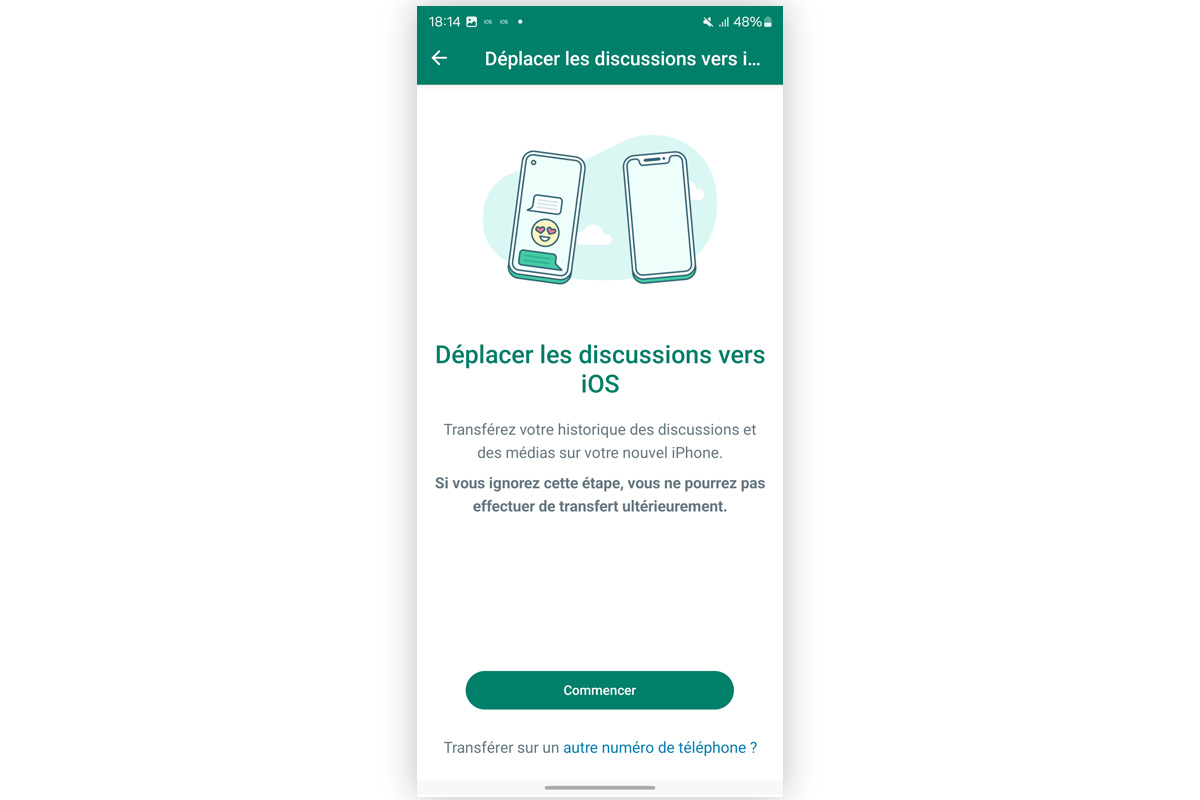
Étape 7
Lorsque vous aurez sélectionné toutes les données et autorisé les accès nécessaires, cliquez sur «Continuer». La transmission des données commencera alors. Ne touchez pas les appareils.
Même si votre téléphone Android vous informe que le transfert a réussi, gardez les deux appareils connectés et ne les utilisez pas encore. Attendez que votre iPhone affiche que le transfert est complet et que la barre de progression indique 100% pour considérer la migration comme réellement achevée. Votre iPhone affichera ensuite automatiquement l’écran indiquant que le transfert est terminé. Sur votre appareil Android, sélectionnez «Terminé»
Sur votre iPhone, vous pouvez maintenant cliquer sur «Continuer» pour terminer la configuration. Il vous sera notamment demandé de vous connecter avec un Apple ID. Si vous n’en avez pas, il vous faudra en créer un. Sans cela, il ne sera pas possible de télécharger les applications souhaitées depuis l’App Store.
Conclusion: un processus simple et rapide
Grâce à ce guide étape par étape, la migration et le transfert de vos données d’un appareil Android vers un iPhone n’ont jamais été aussi faciles. Même les applications comme WhatsApp, y compris l’historique des discussions peuvent être transférées. Ainsi, même les novices peuvent facilement changer de smartphone en quelques clics. Pour tout problème ou question lors du transfert, consultez la section FAQ et nos conseils de dépannage ci-dessous.
Questions fréquentes et résolution de problèmes
Pourquoi une application spécifique n’a-t-elle pas été transférée?
Lors du transfert, les applications ne sont pas directement copiées d’Android vers l’iPhone en raison de l’incompatibilité des deux systèmes. iOS détermine plutôt quelles applications doivent être transférées et les télécharge depuis l’App Store d’Apple. Ce processus peut prendre un certain temps, parfois jusqu’à une demi-heure, selon le nombre d’applications. Il est donc possible qu’une application soit encore en attente de téléchargement.
Si une application n’apparaît pas non plus ultérieurement, elle n’est pas disponible sur iOS. Cela est souvent le cas pour les applications exclusives à Android. Vous pouvez toujours effectuer une recherche manuelle dans l’App Store pour vérifier la disponibilité de l’application. Généralement, l’outil de transfert identifie de manière fiable toutes les applications disponibles.
Puis-je transférer WhatsApp dans son intégralité?
Presque. Vous pouvez transférer les informations de compte, la photo de profil, les discussions individuelles et de groupe, l’historique des chats ainsi que les médias et les paramètres. Cependant, le journal des appels et le nom du profil ne seront pas transférés.
Attention: cette fonctionnalité est disponible uniquement lors du passage d’un téléphone Android à un nouvel iPhone ou à un iPhone réinitialisé, équipé au minimum d’iOS 15.5. Votre téléphone Android doit également fonctionner sous Android 5 ou une version ultérieure.
Pourquoi suis-je déconnecté·e de mes applications?
La connexion automatique à vos comptes sur l’iPhone n’est pas possible. Veillez donc à garder tous vos mots de passe à portée de main.
Que faire si le transfert n’est pas complet?
Essayez de redémarrer le transfert en éteignant puis en rallumant votre iPhone. Si le problème persiste, terminez la configuration, puis réinitialisez votre appareil aux paramètres d’origine. Relancez le processus de transfert par la suite.
Cet article a été réalisé en collaboration avec PCtipp.
Articles associés
Vous trouverez ici d'autres articles passionnants sur ce thème.

Comparatif iPhone: découvrez les différences entre les trois dernières générations
Apple a présenté l’iPhone 16 le 9 septembre dernier. En quoi se distingue-t-il de ses devanciers, les iPhone 15 et iPhone 14? Parcourez notre vue d’ensemble et décidez quel modèle vous convient le mieux.
05.09.2023
Lire plus
Conseils et astuces pour une utilisation optimale d’iCloud
Le service iCloud d’Apple est depuis longtemps incontournable. Son intégration harmonieuse sur divers appareils permet un accès pratique à vos données et vous offre la possibilité de sauvegarder, synchroniser et partager vos fichiers importants de manière sûre et fiable. Dans le présent article, vous trouverez des informations et des conseils précieux pour utiliser iCloud de manière optimale.
27.06.2023
Lire plusCommentaires (0)
Veuillez vous connecter pour utiliser la fonction de commentaire.